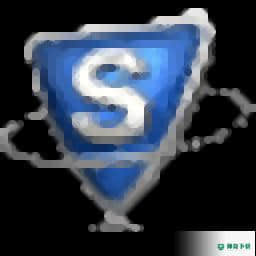
SysTools PDF Form Filler 官方版 v1.0
更新时间:2022-06-05 11:44:37软件介绍
SysTools PDF Form Filler是一款简单易用的PDF表单填写软件,该程序旨在帮助您通过简单的步骤来填写PDF表单。导入PDF表单后,自动高亮填写字段,您可以根据需要进行输入,此外,还提供了清除所有数据、导出所有数据等多种实用功能,便于进行填写或保留填写数据。总的来说,SysTools PDF Form Filler带来了一套简单的PDF表单填写方案,并且用户界面友好,仅需简单四步即可完成整个过程,任何用户都能轻松使用!
SysTools PDF Form Filler软件功能
打开并填写PDF表格
PDF Form Filler工具的免费试用版允许用户打开和填写PDF表单。该工具使用户可以填写表单中的所有字段,并将其保存为PDF格式。另外,如果需要,“清除所有数据”功能可帮助您用不同的重新填写相同的表格。
将填写的表格另存为PDF
填写PDF表单后,该软件允许您将其保存回PDF格式。生成的PDF文件将具有所有基本限制,例如编辑,保存,打印等;存在于其中,从而确保表格的安全。此外,该表单可以轻松地与任何人共享。
导出PDF表单数据
如果用户要更改PDF表单数据或将其替换为其他数据,则可以使用“导出数据”选项。使用此选项,用户可以轻松地从可填写的PDF表单中导出数据。该工具将创建一个FDF文件,其中包含提取的数据,同时保持原始PDF不变。同样,使用此导出数据功能后,用户可以创建PDF格式的多种形式的表示形式。
可用的基本功能
SysTools PDF Form Filler还提供了其他各种选项,使填写表格变得更加容易。这些选项包括清除所有数据和放大/缩小。使用“清除所有数据”选项,用户可以清除PDF表单的字段,以便可以相应地重新填充它。此外,PDF表单填充器的免费演示版的“放大”和“缩小”功能使选项清晰可见。
用户友好界面
SysTools PDF Form Filler的免费演示版可帮助您在PDF表单中填充或添加。所有选项和功能都集成在一个面板上。这使用户可以更轻松地编辑PDF表单。使用此PDF编辑器工具来填充和保存PDF表单的用户在技术上无需精通。
将PDF表单保存在新文件夹中
填写PDF表单后,该软件允许您将PDF文件保存在任何所需的位置。除此以外; 该软件为您提供了一个选项,可以从其自己的面板中直接创建新文件夹,以便于对其进行轻松管理。此后,免费试用的PDF表单填充器将成功保存PDF文件并生成确认消息。
SysTools PDF Form Filler软件特色
允许用户快速填写PDF表单
工具提供了在PDF表单中编辑文本的选项
清除表格中所有已填写数据的选项
允许您从可填写的PDF表单中保存和导出数据
放大/缩小选项可用于更清晰地查看选项
SysTools PDF Form Filler安装方法
1、双击安装程序进入SysTools PDF Form Filler安装向导,单击【next】。
2、阅读许可协议条款,勾选【I accept the agreement】的选项,进入下一步的安装。
3、选择目标位置,可以选择默认的C:Pgram Files (x86)SysTools PDF Form Filler。
4、选择开始菜单文件夹,用户可以选择默认的SysTools PDF Form Filler。
5、选择附加任务,勾选Create a desktop icon以创建桌面图标。
6、准备安装,点击【install】开始进行安装。
7、弹出如下的SysTools PDF Form Filler安装成功窗口,单击【finish】完成安装。
SysTools PDF Form Filler使用说明
步骤1
打开“开始»所有程序»SysTools PDF Form Filler”,进入如下所示的界面:
步骤2
从位置打开PDF表单–从文件菜单中,单击“打开PDF文件”以从其存储位置中选择PDF表单。
步骤3
浏览并确认以打开–从保存位置选择PDF表单,单击“打开”。
步骤4
加载要编辑的PDF表单– PDF表单的加载过程可能需要花费几秒钟的时间,请等待直到加载并显示该表单。
步骤5
查看带有突出显示字段的PDF表单–加载PDF表单后,该工具将显示第一页,其中包含要填充的字段,突出显示,使您可以轻松编辑PDF表单。
步骤6
编辑PDF表单以填充字段–在PDF表单字段中相应地填写。编辑该表单,您可以轻松地从一页导航到另一页以填充其余页面。单击另存为PDF,将已编辑的已填充PDF表单另存为PDF文档。
步骤7
选择要保存已填充PDF文档的目标文件夹路径。
步骤8
获取成功消息-选择,编辑和填写PDF表单后,可以将其另存为PDF,并将其保存在所需的位置,此后,软件将在屏幕上闪烁显示成功的文件保存消息。点击确定
步骤9
导出数据以进行进一步的PDF表单编辑–选择“导出数据”选项以将PDF表单另存为FDF格式,以便在源文件可用之前,可以重新编辑数据并在其中使用不同的数据表示。
步骤10
浏览以保存PDF文件–导出数据选项提供FDF文件,浏览位置以将导出的数据保存在FDF文件中。
步骤11
获取完成消息–从PDF表单导出的数据以PDF格式保存后,您将获得一条消息报告完成。单击确定。
步骤12
关闭并退出设置– PDF表单填充器设置可以通过关闭应用程序来停止和退出。接受警告消息,并以“是”作为首选答案。
近期热门










